如图4-38所示的PPT的标题是简单短语式。图4-41 PPT标题优化示例在企业培训教学中,笔者总结出了“PPT标题优化三原则”。图4-42 PPT标题优化——汇总法二是提炼法,对PPT页面的内容进行提炼,形成观点,作为标题,如图4-43所示。......
2023-11-20
如果要调整几十页PPT中的一部分,用剪切(Ctrl+X)和粘贴(Ctrl+V)来操作,显得麻烦。从PowerPoint 2010开始,出现了一个工具——节,可以在编辑设计PPT的时候更好地体现“结构化”。
在左侧PPT缩略图页面上,单击鼠标右键,选择“新增节”命令,如图3-18所示。
在出现的“无标题节”上同样单击鼠标右键,可以对节进行重命名、移动、折叠和删除等操作,如图3-19所示。
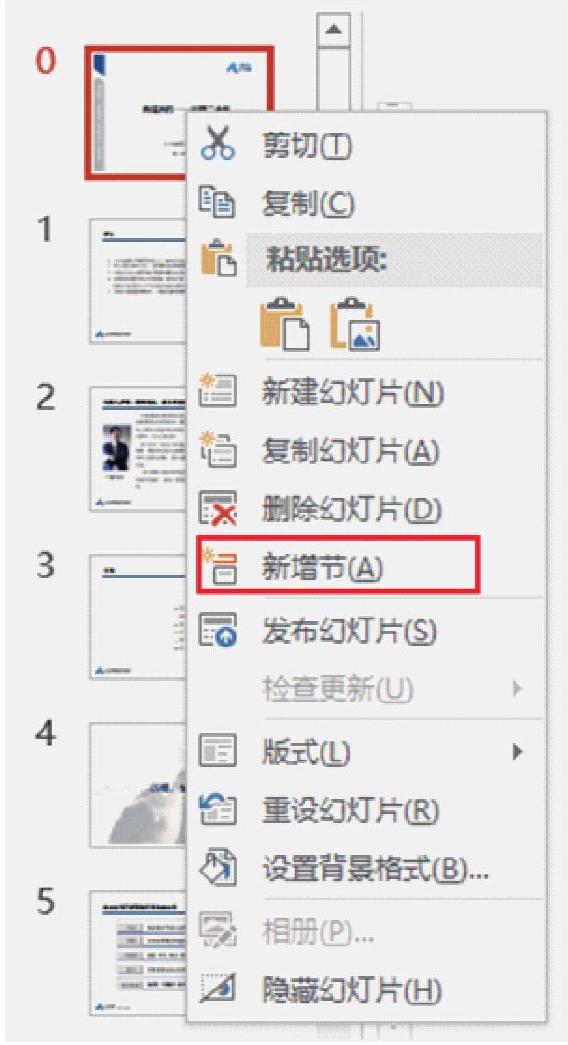
图3-18 新增节的右键菜单
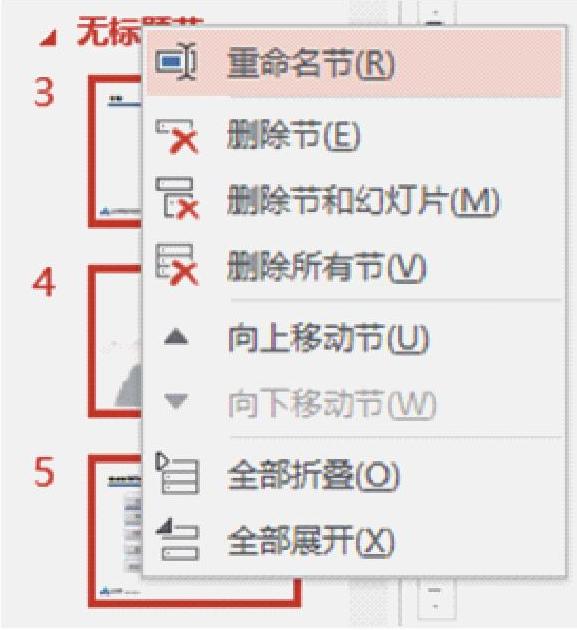
图3-19 节的操作
例如把北大纵横管理咨询公司介绍PPT,按照目录的6部分添加节后,给各节重命名并全部折叠,可以在左侧缩略图中显示各个节的名称,名称后的数字是该节包含的幻灯片数量,并能用鼠标移动来调整节的前后顺序。如图3-20所示。
也可以用“幻灯片浏览”视图,显示不同节对应的具体幻灯片页面。如图3-21所示。(www.chuimin.cn)
可以说,节的管理是大型PPT编辑的福音。注意:节功能在PowerPoint 2003和PowerPoint 2007版本中无法应用。
在打印幻灯片文件时,可以选择打印的节范围,如图3-22所示。
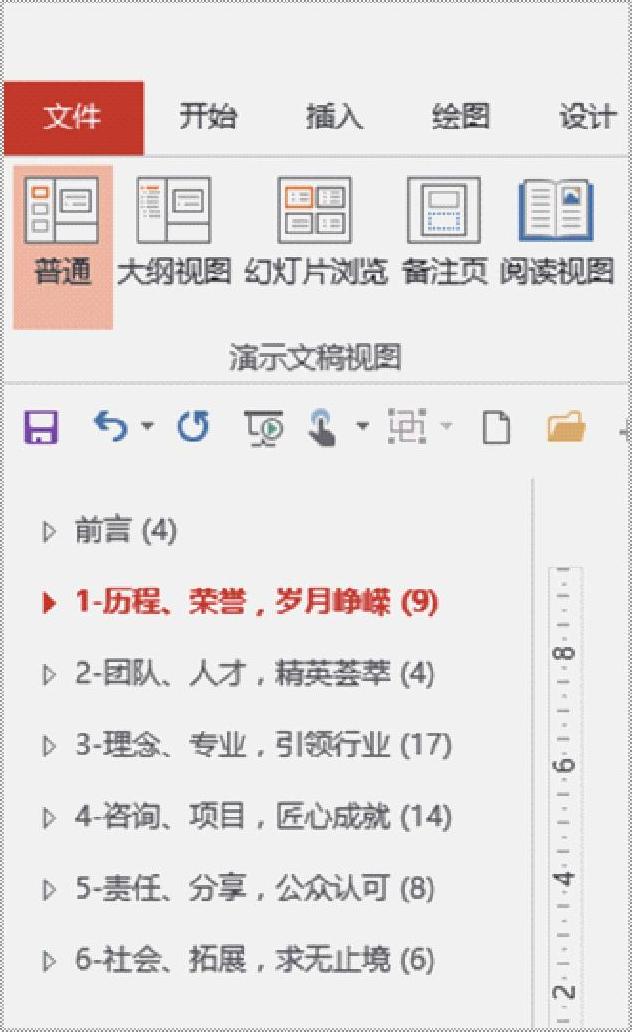
图3-20 节的折叠
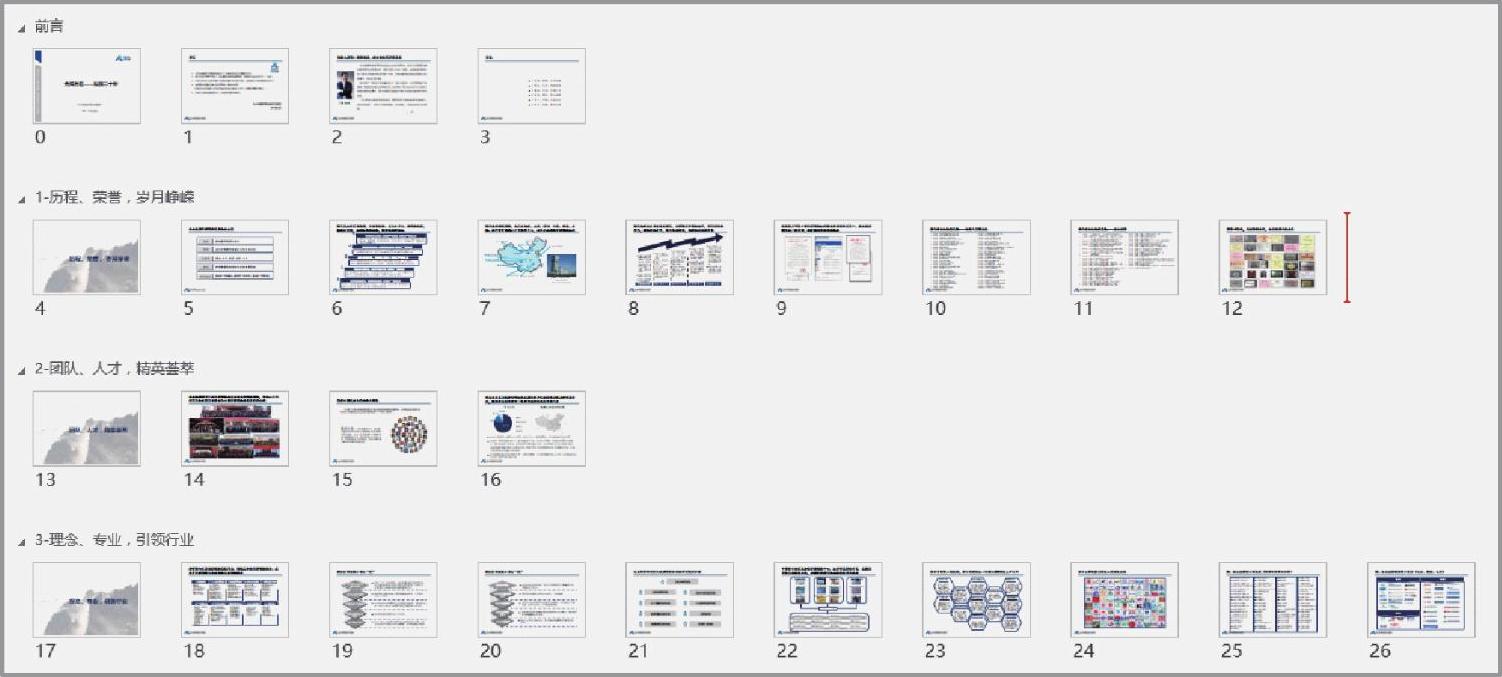
图3-21 幻灯片浏览视图中显示节

图3-22 节的打印设置
有关商务PPT的说服之道的文章

如图4-38所示的PPT的标题是简单短语式。图4-41 PPT标题优化示例在企业培训教学中,笔者总结出了“PPT标题优化三原则”。图4-42 PPT标题优化——汇总法二是提炼法,对PPT页面的内容进行提炼,形成观点,作为标题,如图4-43所示。......
2023-11-20

如图5-13所示为SmartArt的常见设置。图5-15 SmartArt文本窗格与形状对应如果输入的文字显示层次感,就需要对文字做升降级处理。可以通过“SmartArt工具”-“设计”中的“升级”和“降级”按钮来操作,如图5-16所示,升降级效果如图5-17所示。使用快捷键操作时要注意光标应放在文字的前面。图5-18 SmartArt颜色方案更改如图5-19至图5-21所示是3种不同的颜色方案。如果对方案的颜色不满意,可以对文件的主题颜色进行修改,也可以自定义设置填充颜色。......
2023-11-20

究竟什么是“电子商务”呢?顾名思义,其内容包括两个方面,一是电子方式,二是商务活动。因此,所有这些运用了电子技术手段的商业活动均可称为电子商务。这样一个沟通协商的过程与交易方式,就可以看作是电子商务。为什么要在农村大力倡导、发展电子商务呢?想要有效防止再次出现上述情形,除了改良农产品、制造特色农产品、薄利多销外,电子商务就是一个非常经济、便捷和高效的农产品销售手段。......
2023-12-02

同样的文字内容,对于要突出的部分用不同的字体、字号表现出来,能达到对比的目的。如图4-13所示是把要突出的数字重新设置字号和颜色与原来的效果进行对比。图4-13 文字突出法示例1在PPT设计中有个著名的流派叫“高桥流”,它使用巨大的文字来进行PPT演示,也能形成一定的视觉冲击,如图4-14所示。图4-15 产品发布会PPT示例从字形上分析,字体分为有衬线和无衬线字体。适合用于各种PPT的正文中,这类字体也是各种商务PPT的首选字体。......
2023-11-20

如图3-14是有人将冰箱中的物品分类整理摆放的效果。图3-14 冰箱物品分类摆放示意我们的大脑有自动将某些具有共同特性的东西进行归类组合的能力。有研究认为,人类大脑能一次性接受的信息分类的临界值是7条,突破7以后就会给记忆造成负担。根据这一规律,在制作PPT的时候,如果列出的信息数量超过7条,就要考虑分类或压缩了。如果在做工作总结的时候,发现今年主要工作内容是10条,而且不能再压缩,那么建议分成两页PPT来表达和展示。......
2023-11-20

而关于使用名片的礼节涉及到递交、接受和交换三个环节,是每位商界人士都应注意的礼仪问题。在日常交际中,经介绍与他人相识之后,如带有名片,应立即取出,恭敬地用双手捧交给对方。递名片讲究“奉”,即奉送之意,要表现谦诚、恭敬。下面介绍3种名片递法:①手指并拢,将名片放在手掌上,用大拇指夹住名片的左端,恭敬地送到对方胸前。③双手食指和大拇指分别夹住名片左右两端奉上。......
2023-12-05

图1-11 向《北大商业评论》学做PPT2.地铁广告最近一段时间在地铁里经常可以见到设计精美的广告,这些广告也可以用手机拍下来作为PPT设计的学习资源。图1-16 向影视海报学做PPT可见,生活中处处有学习的对象,只要善于发现,并加以利用和改造,就能给自己打造一份好的PPT作品。......
2023-11-20

在这个意义上,完全可以说在洽谈会上主随客便,主应客求,与以“礼”服务实际上是一回事。举行多边洽谈时,为了避免失礼,按照国际惯例,一般均以圆桌为洽谈桌来举行“圆桌会议”。商务礼仪规定,商界人士在参加洽谈会时,首先要更新意识,树立正确的指导思想,并且以此来指导自己的洽谈表现。调查结果表明,在洽谈会中,能够面带微笑、态度友好、语言文明礼貌、举止彬彬有礼的人,有助于消除对手的反感、漠视和抵触心理。......
2023-08-13
相关推荐